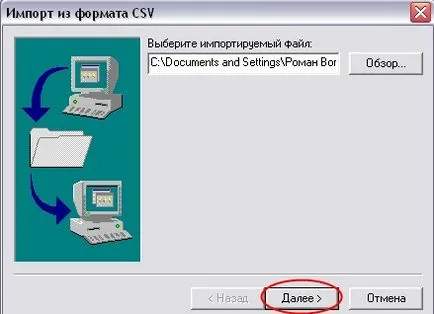Архивиране и възстановяване на имейл в Outlook Express

Процесът на прехвърляне на данни за електронна поща може да бъде разделена на няколко етапа:
Възстановяване на имейли.
Най-важният етап. Трябва ръчно да копирате файловете, които съхраняват всички електронни писма до друг диск. Но първо трябва да се разберете къде имейл файлове се съхраняват в Outlook Express.
Стартирайте програмата Outlook Express (Start-> Programs-> Outlook Express).
В главното меню, изберете "Инструменти" под "Настройки. ". Това отваря прозорец с всички настройки на програмата.

Отидете на "Поддръжка" в раздела. Подредбата на настройките работи със съобщения в Outlook Express. Ние трябва да знаем в коя папка съхранява съобщенията, така че кликнете върху бутона "Банкови Съобщения".
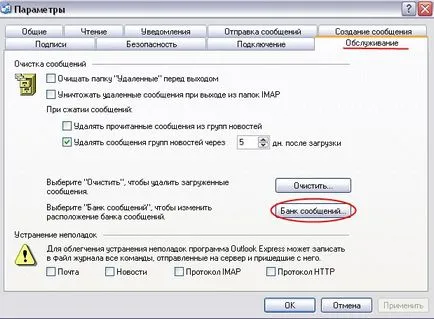

С цел да се запознаят с пълния местоположението на файла, за да съобщения, щракнете върху бутона "Промяна".
В прозореца "Преглед За Folder", можете да намерите другата половина от пътя за електронна поща: «\ идентичности \\ Microsoft \ Outlook Express». А знаеш ли къде съобщенията се съхраняват в Outlook Express.

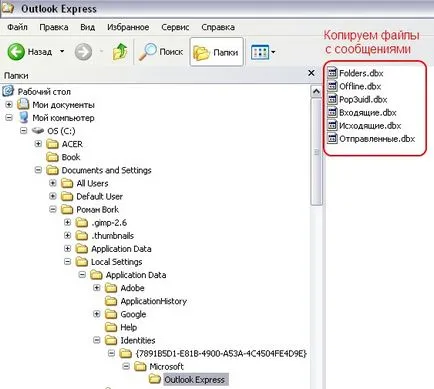
Изберете всички файлове в нея и тя се копира в друг диск (което впоследствие ще ги възстанови).
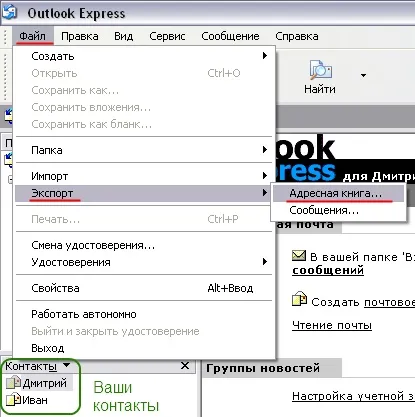

В следващия прозорец "Експортиране в CSV формат" кликнете върху бутона "Преглед", за да се премести в посока на качването на контакти файл.
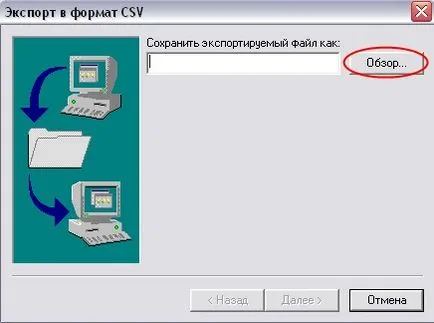
В спасяването на даден файл, изберете папка и пишат (измисли) името на файла. След това кликнете върху "Save".

Вие ще бъдат върнати на прозореца, за да запазите формата CSV, който този път ще бъде изпълнен с пътя до записаните файлове. Кликнете върху бутона "Next".
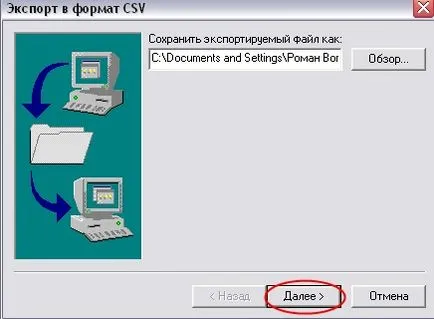

имейл за възстановяване
Когато започнете нов Outlook Express (след преинсталиране на Windows XP, или да го направите на друг компютър), веднага след настройка на имейл акаунта, можете да възстановите всички предварително записани съобщения. За да направите това:
Затворете програмата Outlook Express.
Уверете се, че сте на разположение, за да се покажат скритите файлове.
Намерете папката в следния път «C: \ Documents и Settings \ потребителско име \ Local Settings \ Application Data \ Identities \\ Microsoft \ Outlook Express» и копирате съществуващите файлове, тези, които сте запазени по-рано в първия етап на тази статия.
Започнете Outlook Express. Папка "Входящи", "Изходящи", "Изпратени", и така нататък. Г. ще съдържа вашите стари писма от електронната поща.
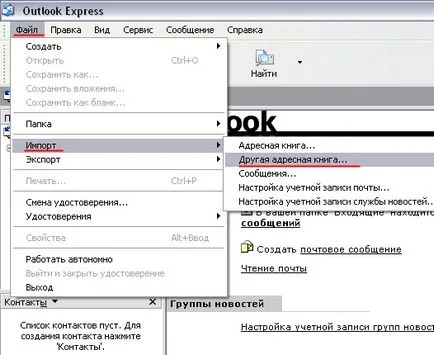
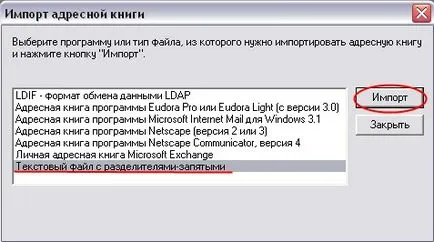

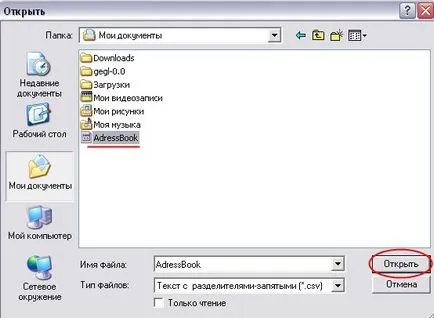
Назад към прозореца внос на CSV файл, натиснете "Next" и пристъпи към избора на поле внос.